word是我们日常办公写文档的好帮手,很多朋友在使用word的时候有遇到word文档打不开的问题,其实word打不开是很常见的问题,下面小编就来跟你说说word打不开的解决方法。
word对于办公室一族来说肯定不陌生,很多朋友都在使用word,那么遇到word文档打不开怎么办呢,其实word打不开这个问题很常见的,今天小编就来告诉你word文档打不开怎么办
word文档打不开怎么办
1.双击打开“我的电脑”,在出现的界面中单击“工具”,选择“文件夹选项”打开。
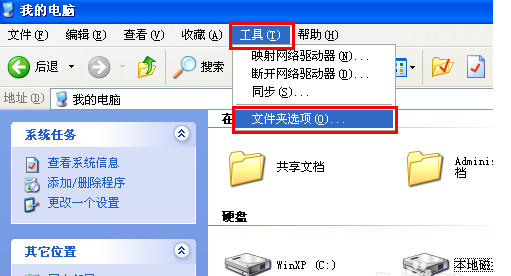
word文档打不开怎么办电脑图解1
2.切换到“查看”选项,将“隐藏受保护的操作系统文件(推荐)”前面的勾去除,然后将“显示所有文件和文件夹”勾选上,点击“确定”按钮。

word电脑图解2
3.双击打开计算机,找到:C:\Documents and Settings\Administrator\application data\microsoft\templates 这个路径,你会看见两个文件,将“Normal”删除即可。。

word文档打不开怎么办电脑图解3
现在知道word文档打不开怎么办了吧,希望对您有帮助。
Copyright ©2018-2023 www.958358.com 粤ICP备19111771号-7 增值电信业务经营许可证 粤B2-20231006